Содержание
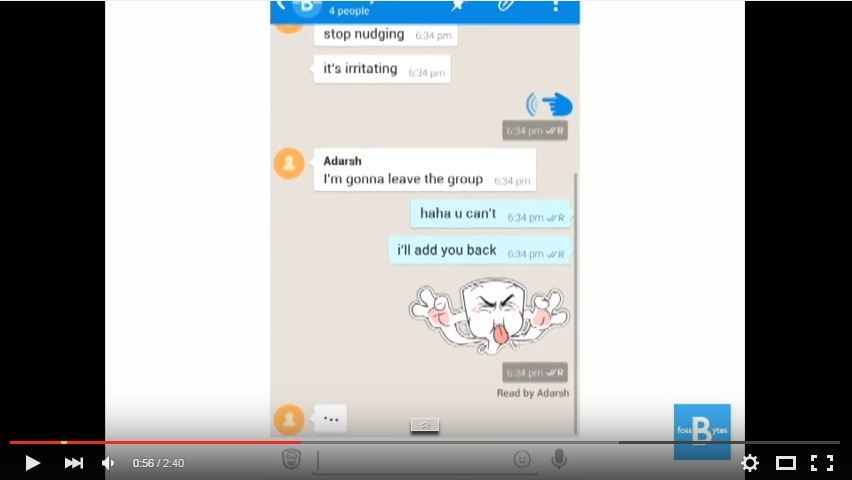
Я думаю, что мы все согласны с тем, что YouTube является лучшим местом для просмотра онлайн-видео, и именно поэтому он является третьим по посещаемости веб-сайтом в мире после Google и Facebook. Но есть одна вещь, которая раздражает большинство из нас — это панель управления. Он появляется внизу и улавливает реальное ощущение просмотра любого видео или фильма на YouTube. Чтобы решить эту проблему, YouTube представляет новый дизайн, в котором панель управления станет прозрачной.
Обновить: Перейдите по ссылке, чтобы получить прозрачный YouTube Player прямо сейчас (https://www.youtube.com/testtube)
Старая история: Официальное развертывание этой функции прозрачного плеера YouTube может занять некоторое время, но если вы хотите воспользоваться этой функцией, я здесь, чтобы помочь вам. В этом уроке я покажу вам, как включить прозрачный проигрыватель YouTube в Google Chrome и Mozilla Firefox с помощью Cookie Editor.
Для включения прозрачного плеера YouTube сначала вам понадобится Cookie Editor в вашем браузере. Ваш Firefox уже имеет его, поэтому пользователям Google Chrome нужно его установить. Позвольте мне показать вам все подробно.
Как включить прозрачный плеер YouTube в Google Chrome?
Шаг 1
Сначала установите расширение Cookie Editor, нажав эту ссылку, и вы увидите значок в форме файла cookie рядом с панелью URL.

Шаг 2
Теперь откройте YouTube и нажмите на значок cookie. Теперь найдите и нажмите на VISITOR_INFO1_LIVE расширять.
Шаг 3
Теперь скопируйте и вставьте этот код в поле значения: Q06SngRDTGA.
Нажмите на большую зеленую галочку, чтобы сохранить изменения. Теперь обновите YouTube, и вы увидите, что ваш прозрачный плеер YouTube установлен в браузере Google Chrome.
Как включить прозрачный проигрыватель YouTube в Mozilla Firefox?
Шаг 1
Откройте YouTube и нажмите Shift + F2, чтобы открыть консоль разработчика в Windows. Пользователи Mac могут открыть консоль разработчика, нажав Function + Shift + F2.
Вы также можете сделать то же самое, выполнив следующие действия: Инструмент> Веб-разработчик> Панель инструментов разработчика.
Шаг 2
Теперь вы найдете консоль внизу вашего браузера, теперь скопируйте и вставьте код, приведенный здесь, на панели консоли: набор файлов cookie VISITOR_INFO1_LIVE Q06SngRDTGA. Теперь перезапустите браузер, и вы увидите совершенно новый и прозрачный плеер YouTube, установленный в вашем браузере Firefox.
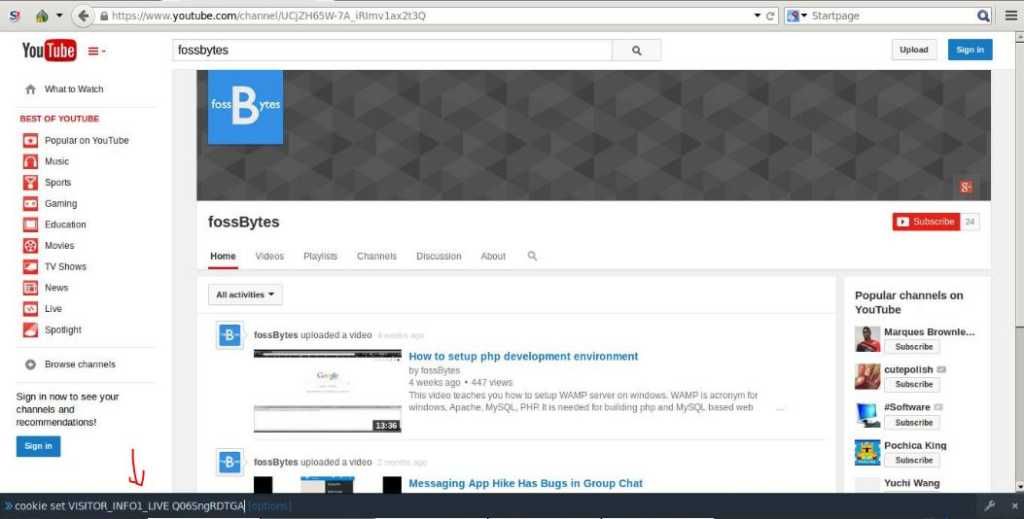
Примечание:
Некоторые из вас могут не получить прозрачный проигрыватель YouTube даже после вставки кодов. Специально для пользователей Firefox, потому что ваш браузер отказывается вставлять код cookie. Вам придется подождать, пока YouTube самостоятельно не выпустит обновление.
Следите за обновлениями от fossBytes. Поставьте нам лайк на Facebook и подпишитесь на нас в Twitter.
Через: пост-сканирование
Рекомендуемые:
Как скачать только аудио с видео Youtube
Как смотреть и скачивать видео YouTube в автономном режиме на вашем смартфоне



